韩博士系统win10镜像里怎么进行屏幕录像
发布日期:2018-04-03 11:02 作者:深度技术 来源:www.shenduwin10.com
win10镜像里怎么进行屏幕录像,平时我们录制视频都是去找各种软件,很麻烦,之前小编跟大家说过老桃毛官网系统有自带的录屏软件,但是一直没有介绍这个工具的使用方法,下面小编给大家分享一下win10镜像怎么用自带录屏功能录制吧。
步骤一:按win键+G键,如下图所示:
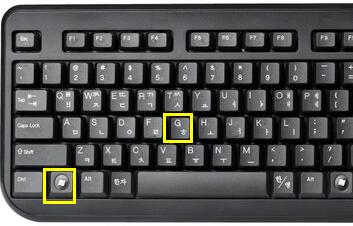
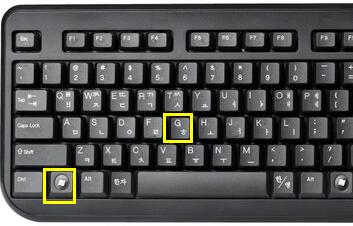
步骤二:如果你是玩游戏想录屏的话就把小面的小框打勾起来,如下图所示:
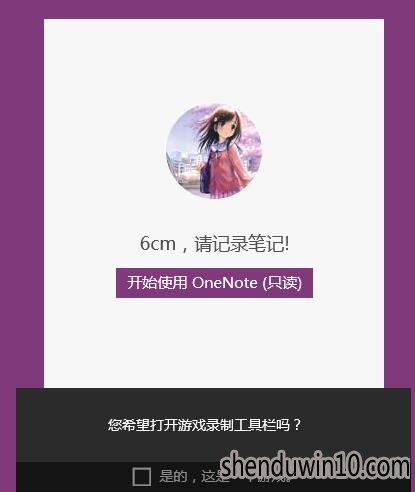
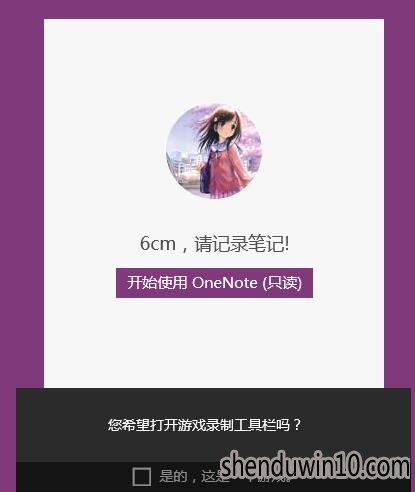
步骤三:然后在下面有一个开始录制的按钮,如下图所示:
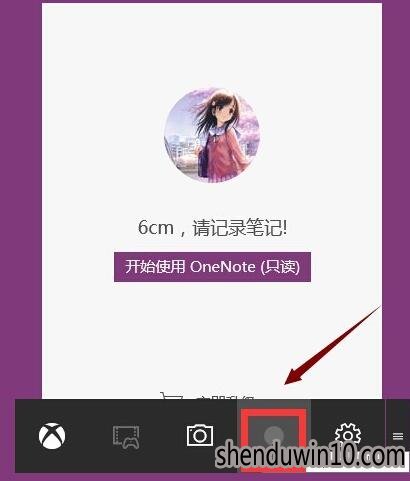
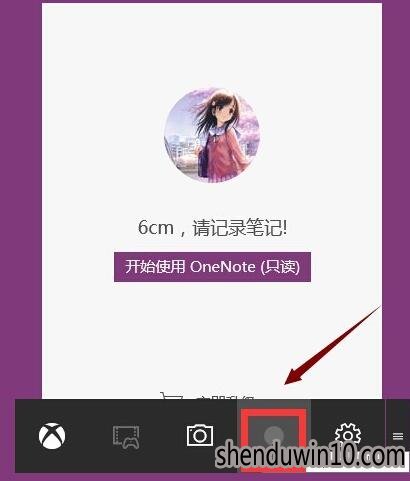
步骤四:点击变红了之后就是开始录制了,停止的话就再点一下,如下图所示:
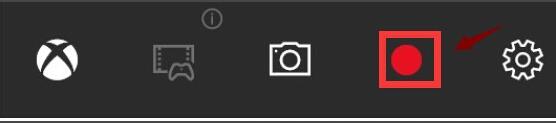
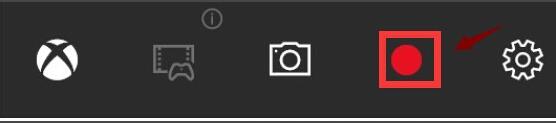
如果想要调整录屏的详细参数和数据就根据下面的步骤设置。
步骤一:点击开始然后选择Xbox,如下图所示:
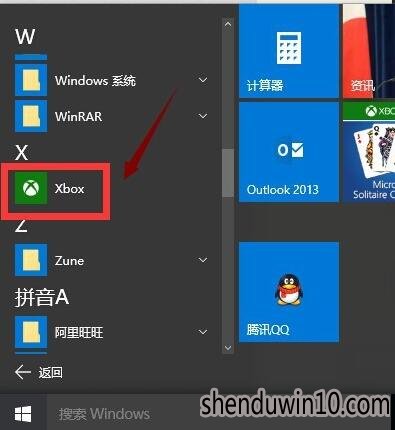
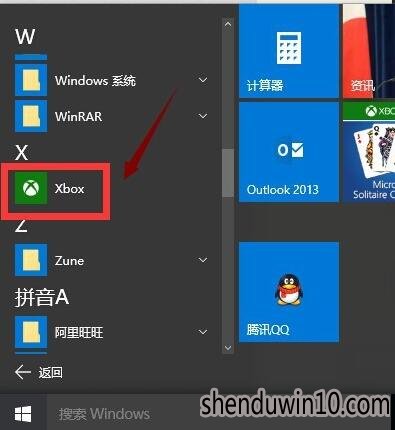
步骤二:进入Xbox后在左下角有一个小齿轮的图标,点击图标,如下图所示:
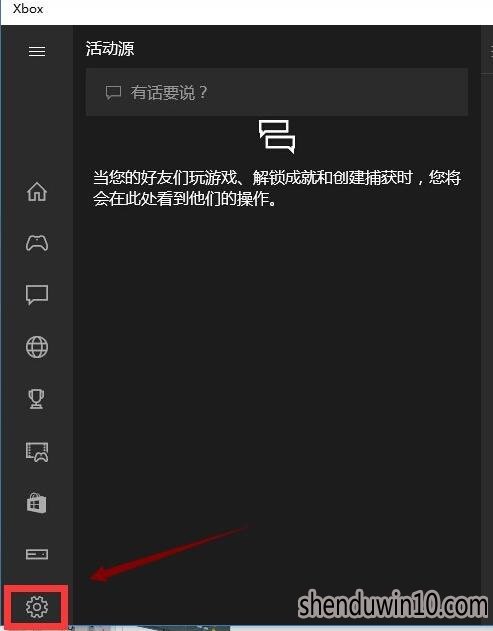
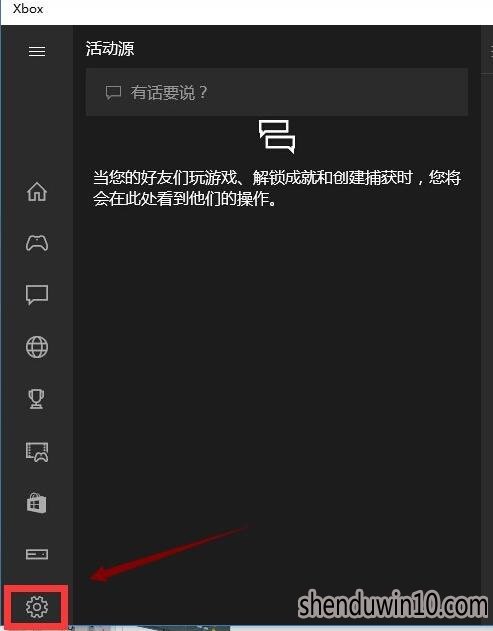
步骤三:然后这里有一些详细的参数和设置,可以任意改动,如下图所示:
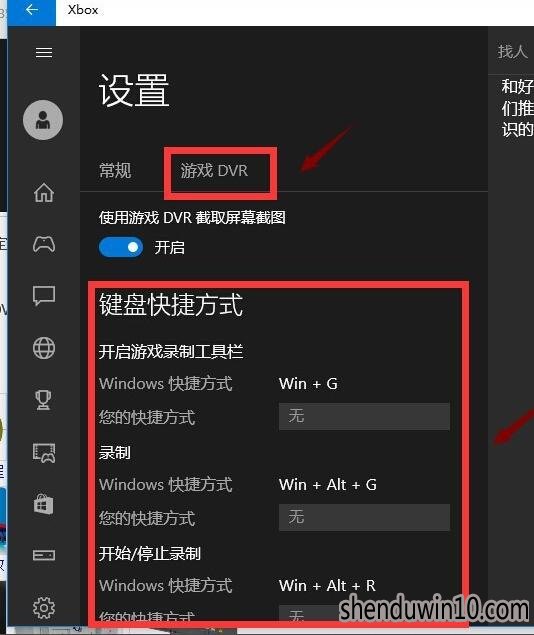
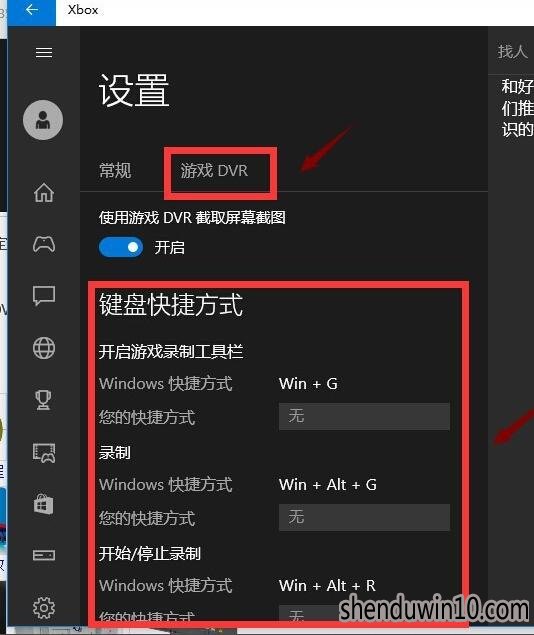
win10镜像里怎么进行屏幕录像,上面的步骤就是具体的操作步骤了,快来设置一下吧。
精品APP推荐
地板换色系统 V1.0 绿色版
u老九u盘启动盘制作工具 v7.0 UEFI版
清新绿色四月日历Win8主题
Doxillion V2.22
EX安全卫士 V6.0.3
翼年代win8动漫主题
思维快车 V2.7 绿色版
Process Hacker(查看进程软件) V2.39.124 汉化绿色版
海蓝天空清爽Win8主题
点聚电子印章制章软件 V6.0 绿色版
Ghost小助手
风一样的女子田雨橙W8桌面
淘宝买家卖家帐号采集 V1.5.6.0
优码计件工资软件 V9.3.8
彩影ARP防火墙 V6.0.2 破解版
慵懒狗狗趴地板Win8主题
IE卸载工具 V2.10 绿色版
游行变速器 V6.9 绿色版
PC Lighthouse v2.0 绿色特别版
foxy 2013 v2.0.14 中文绿色版
- 专题推荐
- 深度技术系统推荐
- 1深度技术Ghost Win10 X32位 完美装机版2017.09月(免激活)
- 2萝卜家园Windows11 体验装机版64位 2021.09
- 3深度技术 Ghost Win10 x86 装机版 2016年05月
- 4深度技术Ghost Win10 X32增强修正版2017V01(绝对激活)
- 5深度技术Ghost Win10 X64 精选纯净版2021v03(激活版)
- 6深度技术Ghost Win10 x64位 完美纯净版2019年05月(无需激活)
- 7深度技术 Ghost Win10 32位 装机版 V2016.09(免激活)
- 8深度技术Ghost Win10 (64位) 经典装机版V2017.07月(免激活)
- 9深度技术Ghost Win10 x64位 多驱动纯净版2019V08(绝对激活)
- 10深度技术Ghost Win10 x64位 特别纯净版v2018.01(绝对激活)
- 深度技术系统教程推荐

